- 1. Den Bildschirm mit der WebCam gleichzeitig aufnehmen.
- 2. Die Anpassung der Bildschirmaufnahme und der Bildrate erlauben.
- 3. Mehr Effekte und Sticker, um das Video lebendiger zu machen.
Wie Sie Ihr Marken-Wasserzeichen für ein YouTube-Video erstellen
YouTube ist die größte Videoplattform der Welt und die drittgrößte Suchmaschine. Sie ermöglicht es Urhebern, ihre Videos zu teilen und sich mit einem weltweiten Publikum zu verbinden. YouTube ist ein hervorragendes Instrument für Ihre Marke, wenn Sie neue Kunden erreichen, Ihr Unternehmensprofil ausbauen oder Ihr Marketing professioneller und zuverlässiger gestalten möchten.
Viele Marken wissen jedoch nicht, wie sie ihre Marke zu einem Wasserzeichen auf YouTube machen können. Lesen Sie diesen Artikel, um herauszufinden, was Sie über Wasserzeichen wissen müssen, um mit einer größeren Präsenz auf YouTube zu beginnen.
Ein Wasserzeichen ist eine Markierung, die häufig verwendet wird, um Daten zu schützen und das Eigentum an einem Objekt nachzuweisen. Wenn wichtige digitale Bestände nicht mit Wasserzeichen versehen sind, sind sie dem Diebstahl von Inhalten und der unbefugten Nutzung ausgesetzt. Unternehmen, die Zeit und Geld in die Entwicklung einzigartiger Inhalte investieren, riskieren, dass ihre Inhalte missbraucht werden, was sich negativ auf ihre Geschäftsmöglichkeiten und Einnahmen auswirken kann, wenn keine geeigneten Schutzmaßnahmen getroffen werden. Wasserzeichen können den Diebstahl von Material erheblich reduzieren oder sogar ganz verhindern.
Was ist ein Wasserzeichen?
Ein Wasserzeichen ist ein Bild oder Text, das auf einem Dokument oder einem anderen Medium erscheint, um den Eigentümer des Dokuments zu identifizieren. Der Begriff "Wasserzeichen" hat seinen Ursprung im Papiergeld, das zur Kennzeichnung wertvoller Banknoten verwendet wird. In anderen Fällen kann sich der Begriff "Wasserzeichen" auch auf eine optionale grafische oder textliche Überlagerung beziehen, die auf einer Datei platziert wird, um deren Eigentümer zu identifizieren und zu verhindern, dass unbefugte Nutzer sie erhalten und verbreiten.
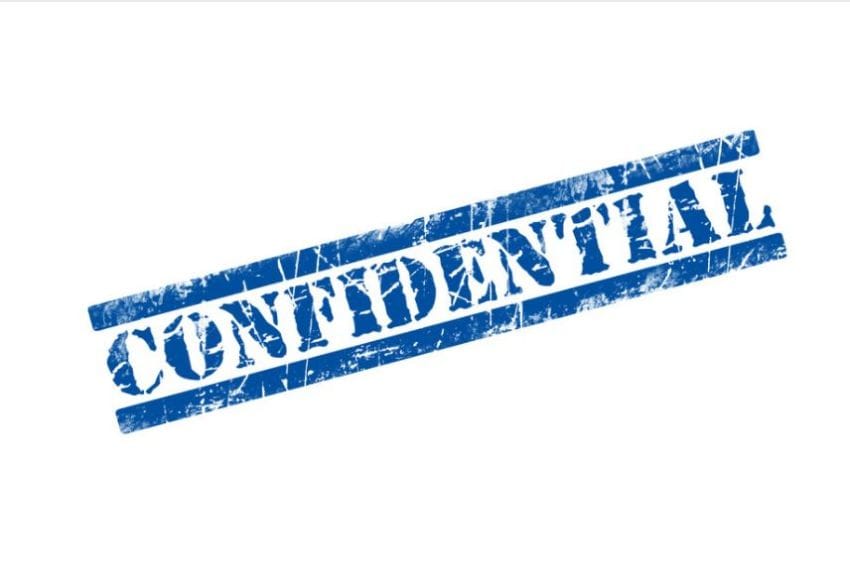
Wenn Sie möchten, dass Ihre Marke von Kunden gesehen wird, die nach Ihnen suchen, ist YouTube perfekt dafür geeignet. YouTube ermöglicht es Urhebern, ihre Videos zu teilen und mit einem weltweiten Publikum in Kontakt zu treten.
Viele Marken wissen jedoch nicht, wie sie ihre Marke zu einem Wasserzeichen auf YouTube machen können, damit sie professionellere Marketingkampagnen mit YouTube als Teil ihrer Reichweitenstrategie erstellen können. Lesen Sie diesen Artikel, um einige Tipps zu erfahren, was Sie über Wasserzeichen wissen müssen, um mit einer größeren Präsenz auf YouTube zu beginnen.
Einige Beispiele für Marken-Wasserzeichen in Videos
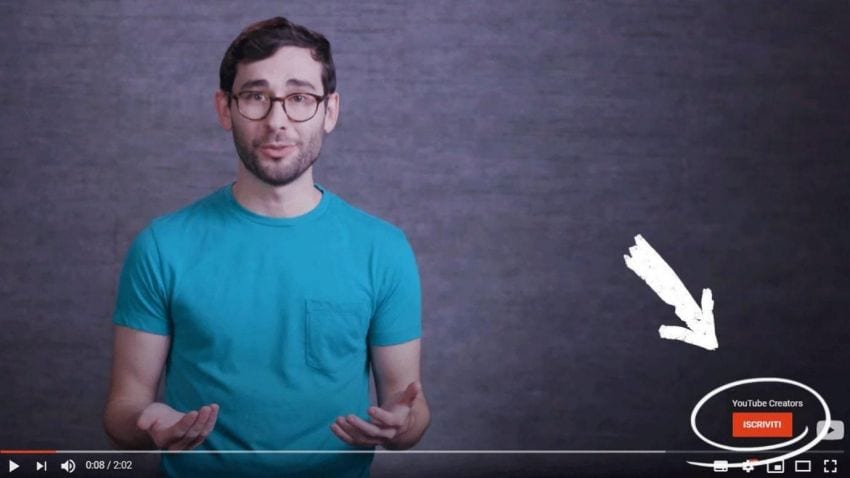
Das Wasserzeichen ist nicht im Geringsten störend. Es gibt auch das Problem, dass es überhaupt wahrgenommen wird. Wenn die Betrachter Ihr Wasserzeichen nicht sehen können, werden sie auch nicht damit interagieren.

Warum ein Wasserzeichen verwenden?
Es gibt einige Gründe für ein Wasserzeichen in Ihrem Video. Ein Grund ist, die Integrität Ihres Logos oder Ihrer Marke zu schützen. Ein weiterer Grund ist, sich vor Urheberrechtsansprüchen zu schützen. Ein dritter Grund ist, dass Sie Ihre Inhalte professioneller und zuverlässiger vermarkten können, da Sie ein einheitliches Branding für alle Ihre Videos schaffen können.
Der letzte Grund für die Verwendung eines Wasserzeichens ist die Verwendung von YouTube-Metadaten - Sie möchten, dass die Informationen über Ihr Video auf der gesamten Plattform und in den Google-Suchergebnissen konsistent bleiben.
Wo wird das Wasserzeichen angebracht
YouTube ermöglicht es Urhebern, ein Wasserzeichen zu ihren Videos hinzuzufügen, um zu verdeutlichen, woher der Inhalt stammt. Sie können Ihr Marken-Wasserzeichen am Anfang, in der Mitte oder am Ende Ihres Videos platzieren. Wenn Sie ein Wasserzeichen am Anfang Ihres Videos hinzufügen, ist es sichtbar, sobald die Zuschauer mit dem Anschauen beginnen. Das kann sinnvoll sein, wenn Sie möchten, dass die Zuschauer sofort wissen, wo sie Ihre Inhalte sehen.
Wenn Sie ein Wasserzeichen in der Mitte Ihres Videos verwenden, erscheint es, wenn die Betrachter auf "Play" klicken, und verschwindet, wenn sie das Video schließen. Dies kann jedoch für die Zuschauer schwieriger zu erkennen sein, da sie sich darauf konzentrieren, nichts Wichtiges im Video selbst zu verpassen. Und wenn Sie ein Wasserzeichen am Ende Ihres Videos verwenden, ist es während des gesamten Inhalts sichtbar und verschwindet einfach, sobald das Video endet.
Wie füge ich ein Logo zu meinem YouTube-Kanal in meinem YouTube-Profil hinzu
Sie können Ihr Logo zu Ihrem YouTube-Kanal hinzufügen, indem Sie es zu Ihrem YouTube-Profil hinzufügen. Führen Sie dazu die folgenden Schritte aus:
- Logge dich bei YouTube ein und klicke auf die drei Punkte in der oberen rechten Ecke des Bildschirms
- Wählen Sie "Profil bearbeiten."
- Klicken Sie auf das Feld mit den drei Zeilen "Wasserzeichen hinzufügen" .
- Geben Sie den gewünschten Text in das Textfeld ein und klicken Sie auf "OK" .
- Sehen Sie sich Ihr neues Wasserzeichen an!
Mit Demo Creator ein Wasserzeichen für Ihre Marke erstellen
Was ist Wondershare DemoCreator?
Es handelt sich um eine leistungsstarke Software, die sich vor allem bei der Bildschirmaufzeichnung auszeichnet. Mit diesem Tool können Sie alles, was auf Ihrem Bildschirm passiert, in Echtzeit aufnehmen. Wondershare DemoCreator ist sowohl ein Video-Editor als auch ein Screen-Recorder und -Sharer. Gamer lieben es, weil es Bildschirme mit bis zu 120 Bildern pro Sekunde aufnehmen kann, was eine sehr hohe Bildrate ist.
Mit unserem aktuellen Bildschirmrekorder müssen Sie nicht mehr zwei separate Anwendungen für die Bildschirmfreigabe und die Videobearbeitung installieren. Windows 7, 8 und 10 werden alle unterstützt, und es ist eine großartige Möglichkeit, mit der Videobearbeitung zu beginnen.
Erstaunliche Eigenschaften
Im Falle von YouTubern, Twitch-Streamern und Gamern, die ihr Gameplay und ihre Lehrinhalte online zur Verfügung stellen, kann dies sehr hilfreich sein. Es ist auch wichtig, um den Überblick über Meetings und Präsentationen am Arbeitsplatz zu behalten.
Die Aufzeichnung von qualitativ hochwertigen Bildungs- und PowerPoint-Präsentationen, Videodemonstrationen und einer Reihe von Spielen sind einige der Verwendungszwecke für dieses Tool Mit dieser Software können Sie benutzerdefinierte Titel erstellen, die Bewegung und Text enthalten. Es können Ein- und Ausblendeffekte hinzugefügt werden. Die Videobearbeitungsschnittstelle von Demo Creator Screen Recorder ist so einfach, dass sie auch von technisch nicht versierten Benutzern verwendet werden kann.
Mit dem Wondershare DemoCreator können Sie gleichzeitig Ihren Bildschirm und Ihr Gesicht mit einer Kamera aufnehmen. Es besteht die Möglichkeit, dass die Szenen eine Art Übergangseffekt haben werden. Das Publikum ist von der Begegnung begeistert. Wenn Sie einen fließenden Übergang von einem Teil eines Films zu einem anderen Teil des Films wünschen, ist dies ein nützliches Werkzeug.
Wasserzeichen mit Democreator erstellen
Bei der Planung Ihres Wasserzeichens sind drei wesentliche Dinge zu beachten.
Zunächst sollten Sie entscheiden, welche Art von Branding Sie für Ihre Videos verwenden wollen. Am besten ist es, ein Logo zu verwenden, das leicht zu erkennen und für die Betrachter ebenso leicht zu sehen ist. So wird Ihr Markenwasserzeichen erkennbar und sieht professionell aus.
Zweitens sollten Sie entscheiden, wo Sie das Wasserzeichen im Video platzieren möchten. Sie können wählen, ob es vor jedem Clip oder am Anfang oder Ende jedes Clips erscheint.
Drittens sollten Sie entscheiden, welche Größe und Deckkraft Ihr Branding haben soll, damit es sich von anderen Videos auf YouTube abhebt. Denken Sie daran, dass die maximale Größe 800 Pixel breit und 100 Pixel hoch ist, aber es gibt keine Einstellung für die Deckkraft. Die Standardeinstellungen eignen sich gut, wenn Ihre Marke ein Logo mit weißem Text auf dunklem Hintergrund hat.
Installieren und starten DemoCreator
Wenn Sie es noch nicht getan haben, laden Sie die Anwendung über den folgenden Link herunter. Dies ist der erste und wichtigste Schritt beim Hinzufügen von Wasserzeichen zu Ihren Videos.
- Nach Abschluss des Downloads starten Sie die heruntergeladene.exe-Datei, um die Installation der Anwendung zu beginnen.
- Halten Sie sich einfach an die Standard-Parameter dieser Anwendung klug und automatisch wählen.
- Nach Abschluss der Installation führen Sie das Programm von Ihrem Desktop aus aus.
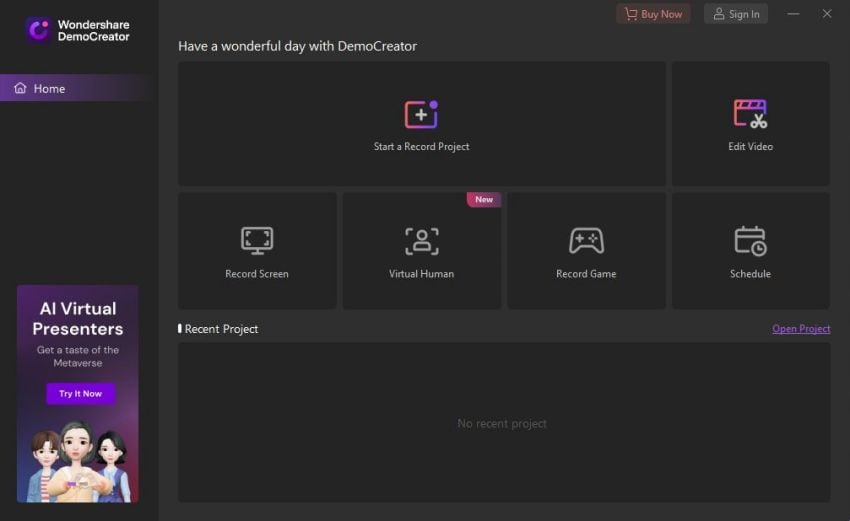


Importieren Sie Ihr Video
Um Ihr Video zu importieren, führen Sie die folgenden Schritte aus:
- Klicken Sie auf Video bearbeiten; dies öffnet den Demo Creator Editor, in den Sie Ihre Dateien importieren können.
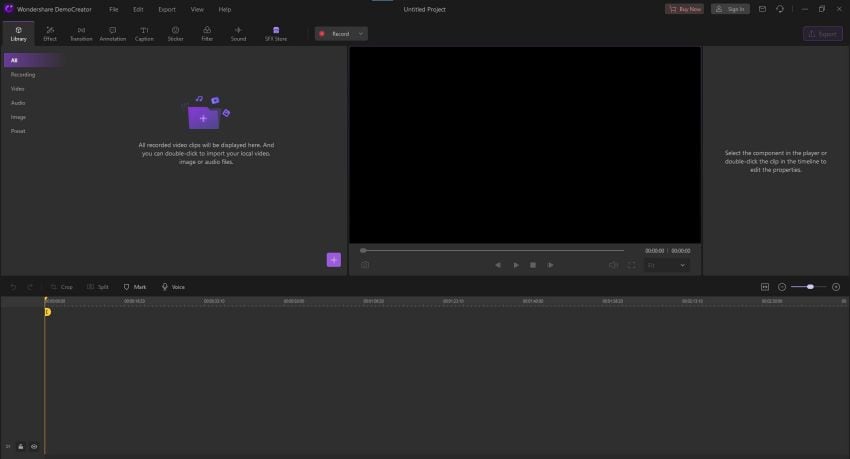
- Klicken Sie auf die Plus-Taste und wählen Sie "Mediendateien importieren", um den Dateiexplorer Ihres Computers zu öffnen.
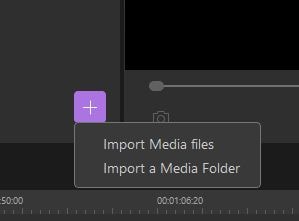
- Wählen Sie die Videodateien aus, denen Sie ein Wasserzeichen hinzufügen möchten, und drücken Sie OK.
- Klicken Sie auf die Schaltfläche Hinzufügen in der Symbolleiste, um die Datei zum Medienbereich der Software hinzuzufügen.
Wasserzeicheneffekt
- Wählen Sie eine Beschriftung aus dem Menü "Anmerkungen" aus und ändern Sie die Beschriftungsvorlage, damit sie zu Ihrem Video passt.
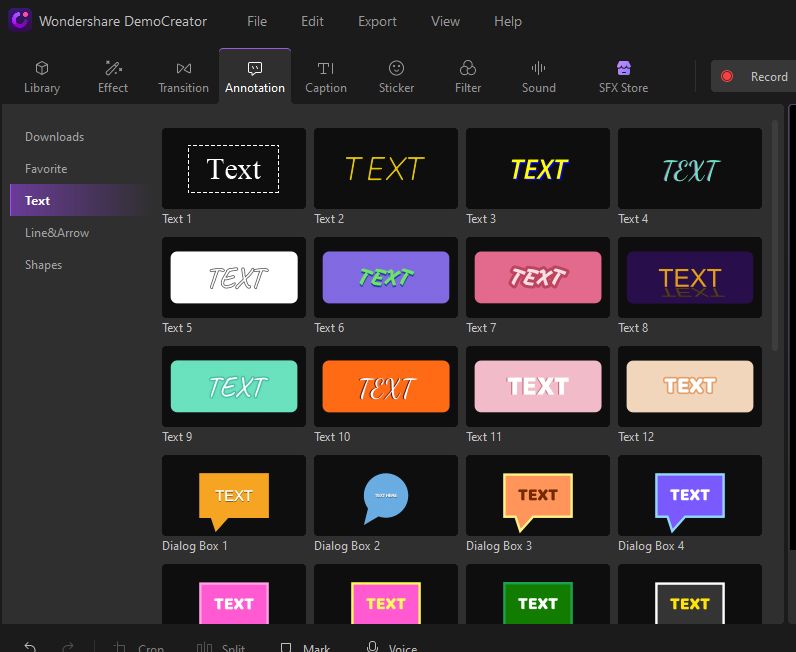
- Ziehen Sie den ausgewählten Wasserzeichen-Effekt einfach auf die Zeitleiste unter die Stelle, an der Ihre Videodatei gerade geändert wird, und schon ist er fertig.
- Indem Sie die Dauer ändern, können Sie die Länge dort sichtbar machen, wo sie auf Ihren Filmen sein soll.
- Um Ihren Anforderungen gerecht zu werden, können Sie den Wasserzeichen-Effekt, den Sie aus dem eingebauten Bestand wählen, anpassen.
- Durch Ändern des Effekts, den Sie Ihrer Video-Zeitleiste hinzugefügt haben, können Sie die erforderlichen Änderungen vornehmen, um Ihre Bedürfnisse zu erfüllen.
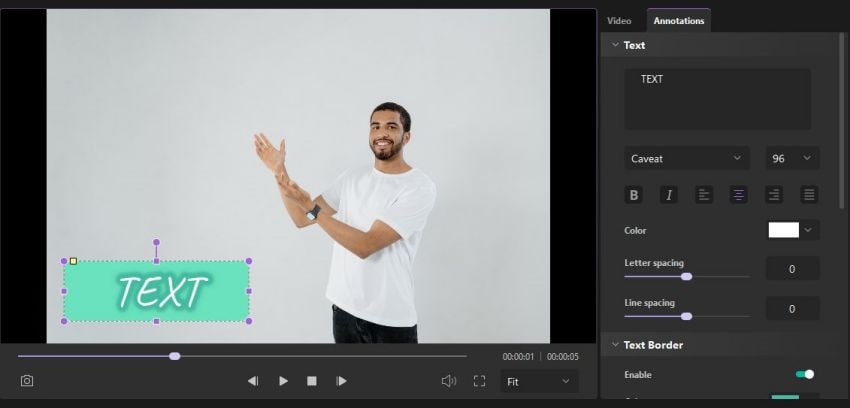
- Klicken Sie einfach nicht auf den Effekt, um die Änderungen an Ihrem benutzerdefinierten Wasserzeichen-Effekt, die Sie an Ihren Videos vorgenommen haben, beizubehalten.
Video exportieren
- Nachdem du dein einzigartiges Wasserzeichen fertiggestellt hast, ist es an der Zeit, dein Kunstwerk auf deinen Computer zu exportieren.
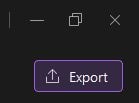
- Die Schaltfläche "Exportieren", die sich auf der Oberfläche Ihrer Software befindet, sollte ausgewählt werden.
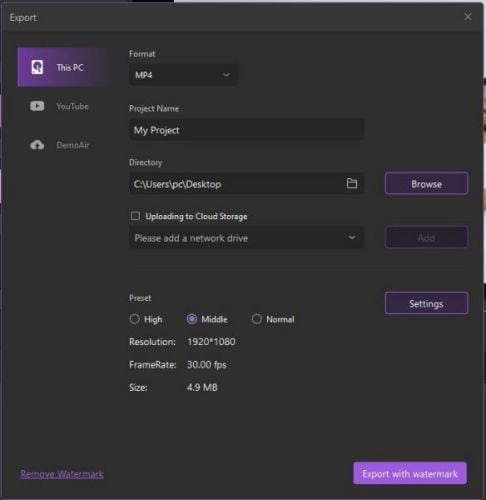
- Nun können Sie die Exportoptionen für Ihr Videoprojekt festlegen, einschließlich des Formats und des Speicherorts für die Videodatei.
- Im letzten Schritt klicken Sie auf die Schaltfläche "OK", woraufhin Ihr Videoprojekt sofort in den von Ihnen gewählten Ordner auf Ihrem Computer exportiert wird.
Sie können alle Funktionen des Wondershare DemoCreator ausprobieren, wenn Sie die Testversion herunterladen. Jeder, der die Grundlagen der Videobearbeitung erlernen und seinen ersten Film fertigstellen möchte, kann dieses Angebot in Anspruch nehmen. Außerdem könnte Sie das Wasserzeichen des DemoCreators stören, denn es beansprucht die Urheberrechte der Wondershare-Videos, was für Sie ein Streitpunkt sein könnte.
Deshalb ist die Testversion das Wasserzeichen wert, denn sie ermöglicht es Ihnen, den Film aufzunehmen und zu bearbeiten und den Umgang mit einem Videobearbeitungsprogramm zu erlernen, ohne dass Sie eine Lizenz erwerben müssen.
Es ist möglich, alle Funktionen des Editors zu nutzen, auch wenn Sie Ihre Filme und Musik mit einem Wasserzeichen versehen haben: Sie können so viele Dateien hochladen, wie Sie möchten, jede einzelne bearbeiten, Übergangseffekte anwenden, eingebaute Komponenten hinzufügen und alles andere tun, was Sie mit Ihren Filmen und Audiodateien tun möchten.
Sie können dort Ihr Wasserzeichen setzen.
Es gibt 2 Möglichkeiten:
Text-Wasserzeichen
Video-Wasserzeichen sind die grundlegendste und am weitesten verbreitete Technik zum Schutz Ihres Werks auf seinem Weg durch die Welt. Sie überlegen oft, wie Sie Ihre Videos mit einem Wasserzeichen versehen können, um die Sicherheit Ihrer gesamten Arbeit zu gewährleisten. Der Hintergrund hat in der Regel eine hellere Farbe als der Text, damit er leichter zu lesen ist. Text-Wasserzeichen wie DRAFT werden oft verwendet, um den Status eines Dokuments zu kennzeichnen.
Bild-Wasserzeichen
Ein Bild-Wasserzeichen ist ein Standbild, das über Ihr Video gelegt wird, um es als solches zu kennzeichnen. Es kann den gesamten Bildschirm, eine Ecke oder die Mitte bedecken. Sie können diese Option wählen, wenn Sie ein einfarbiges Bild wünschen. Wenn Sie transparent wählen, wird das Bild die Sichtbarkeit des darunter liegenden Videos nicht beeinträchtigen. Je nach Bedarf können Sie mit dem Werkzeug "Wasserzeichen hinzufügen" auch Text oder ein Logo in Ihr Dokument einfügen.
Wie Sie Ihr Logo zu Ihrem YouTube-Kanal in Ihrem YouTube-Profil hinzufügen
YouTube ist eine großartige Plattform, um Ihre Meinungen, Kreativität und Leidenschaften zu teilen. Es ist auch der perfekte Ort, um ein Millionenpublikum zu erreichen. Was einige Kreative vielleicht nicht wissen, ist, dass sie ihr Logo zu ihrem YouTube-Profil hinzufügen können.
Schritte zum Hinzufügen eines Logos zu Ihrem YouTube-Kanal
Um Ihr Logo zu Ihrem YouTube-Kanal hinzuzufügen:
- Gehen Sie zu Ihrem YouTube-Profil.
- Dann klicke auf den Reiter "YouTube-Kanal" ganz oben auf der Seite.
- Als nächstes klicken Sie auf "Kanal bearbeiten" .
- Wenn Sie dies tun, erscheint ein Popup-Fenster, in dem Sie ein Logo hochladen können. Sobald Sie Ihr Logo hochgeladen haben, sollte es sofort angezeigt werden!
Welche Art von Logo auf YouTube verwenden
Sie können zwei Arten von Logos für Ihren YouTube-Kanal verwenden: ein statisches Bild oder ein Video. Die erste Art von Logo ist statisch und wird der YouTube-Seite hinzugefügt. Es sieht wie jedes andere Element auf der Seite aus, z. B. Videos oder Wiedergabelisten. Die zweite Art von Logo ist ein Videologo, das nur erscheint, wenn jemand das Video zum ersten Mal ansieht. Ich empfehle, die zweite Art von Logo zu verwenden, weil es die Marke Ihres Unternehmens stärkt.
Um Text für ein statisches Bild einzugeben, klicken Sie in den Channel-Einstellungen auf "Info bearbeiten" und wählen dann "Text"
.
Wie Sie Farbe und Größe Ihres Logos bearbeiten
Wenn Sie in Ihrem YouTube-Konto eingeloggt sind, scrollen Sie nach unten zum Abschnitt Profil und klicken Sie auf Ihr Symbol in der oberen rechten Ecke. Sobald Sie auf Ihr Symbol geklickt haben, klicken Sie auf Avatar bearbeiten. Jetzt kannst du die Farbe und Größe deines Logos festlegen. Du kannst aus einer breiten Palette von Farben und Größen für dein YouTube-Logo wählen.
Nachdem Sie die Farbe und Größe Ihres Logos bearbeitet haben, klicken Sie zurück nach links, um zu Ihrer Profilseite zurückzukehren. Klicken Sie dann unter der Überschrift Vorlagen auf Datenschutzeinstellungen. Klicken Sie anschließend auf Bilddatei hinzufügen. Laden Sie dann ein Foto hoch, das als Ihr YouTube-Logo verwendet werden soll (siehe Screenshot unten).
Das war's! Dein neues YouTube-Logo ist fertig! Vergiss nicht, diesen Blog-Beitrag mit anderen zu teilen, die vielleicht Hilfe beim Hinzufügen ihres Logos benötigen!
Warum ein Logo auf YouTube unerlässlich ist
Logos sind eine hervorragende Möglichkeit, die Identität Ihrer Marke zu zeigen. Sie können von der Öffentlichkeit gesehen werden und helfen, die Beziehungen zu aktuellen und potenziellen Kunden zu stärken. In diesem Blogbeitrag zeige ich Ihnen, wie Sie Ihr Logo in wenigen einfachen Schritten zu Ihrem YouTube-Kanal hinzufügen können.
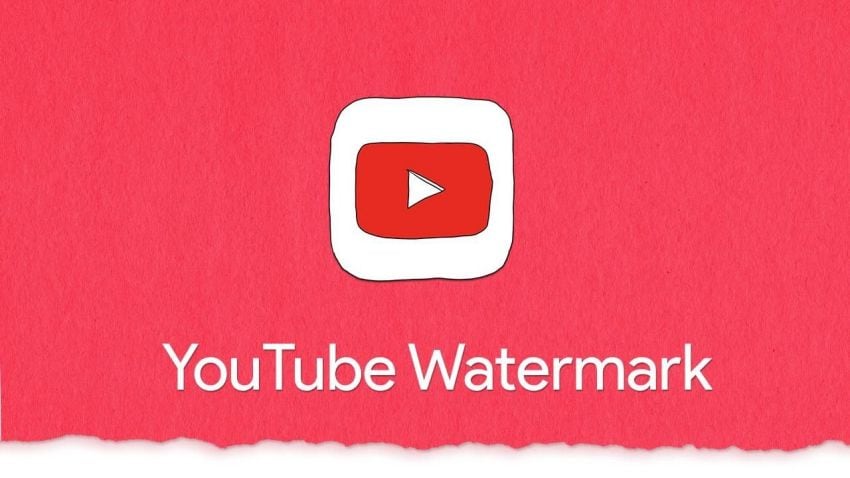
Stellen Sie zunächst sicher, dass Sie die erforderliche Software auf Ihrem Computer oder Gerät installiert haben, mit der Sie ein Logo hochladen können. Zweitens: Stellen Sie sicher, dass Ihr YouTube-Profil sichtbar und zur Bearbeitung geöffnet ist. Drittens: Füge dein gewünschtes Logo oben in deinem YouTube-Profil unter "Über" ein. Zuletzt speichern Sie die Änderungen an Ihrem Profil!
Importieren vorhandener Grafiken in YouTube
Um dein Logo zu deinem YouTube-Kanal hinzuzufügen, musst du zuerst zum YouTube Creator Studio gehen und auf das gewünschte Logo klicken. Dann gibt es in der rechten Ecke eine kleine Schaltfläche "Importieren". Klicke darauf und importiere deine Grafik in YouTube.
Nachdem du deine Grafik importiert hast, erscheint sie auf deinem YouTube-Profil, aber direkt unter der URL. Hier können Sie auswählen, in welcher Größe der Text erscheinen soll und welche Farbe er haben soll.
Abschluss
Sie sind stolz auf Ihren YouTube-Kanal, und Sie wollen ihn zeigen. Sie möchten Ihr Logo und Ihre Marke in den YouTube-Kanal einfügen und alles über Sie erzählen. Sie möchten, dass Ihr Logo auf dem Video zu sehen ist und Ihr YouTube-Kanal ein Profil erhält. Es gibt mehrere Möglichkeiten, dies zu tun. Du kannst ein Wasserzeichen in dein Video einfügen, aber du brauchst ein nicht zu offensichtliches Wasserzeichen. In diesem Tutorial lernen Sie, wie Sie ein Wasserzeichen für ein YouTube-Video erstellen können. Als Bonus verraten wir Ihnen auch, wie Sie Ihrem YouTube-Videokanal ein Logo hinzufügen können.


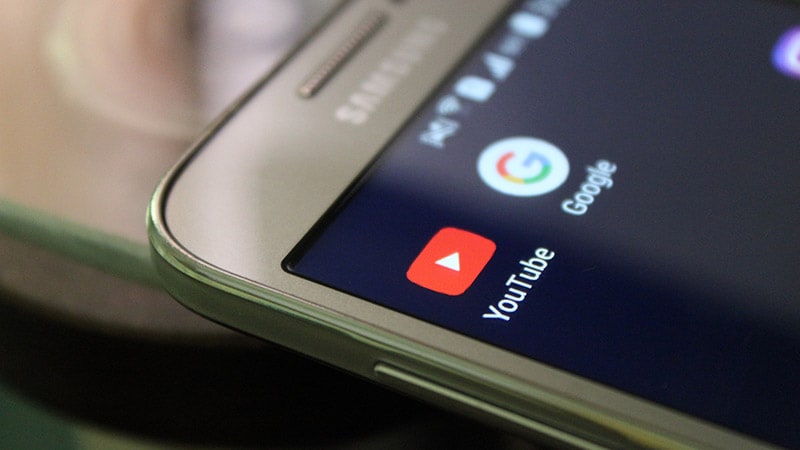
Hugo Mayer
staff Editor